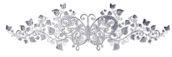-
Intelligence artificiel

Ce tutoriel est de ma création, toute ressemblance avec un autre tutoriel n’est que pure coïncidence.
Interdit au partage sans mon autorisation.
Autorisations
Tubes, masques, fonds, décos ,WA
Filtres utilisés :

ici
Le crédit des images utilisées
appartient à leur Auteur
Mes tutoriels sont protégés par:

Tous par Moi-Même
(d'après images du net)
Merci !!
autres à réaliser durant le tuto
Filtres Unlimited 2.0:
Bkg designer sf 10I
::::
VM experimental et Distortion
Unplugged tools
AP Distort
AAA frames
facultatif: xero
Préparation générale: Avant de commencer l'un de mes tutoriels
Ce tutoriel est crée avec PSP ultimate 2020, peut être réalisé avec des versions précédentes, info ici
Le canal alpha est compatible avec pSP7
Si vous ne pouvez pas ouvrir le canal_alpha: Placer les sélections dans votre dossier sélections
Placer les scripts et dégradés PSP dans le dossier "réglementés" correspondant
Mes filtres, sont en grande partie, importés dans Unlimited, prenez le temps de vérifier votre dossier filtres
Ouvrir les masques dans votre PSP
Dupliquer le matériel et travailler sur les copies
Effacer les signatures des tubes avant de les utiliser
Faire un double clique sur les presets
 , ils s'installent automatiquement.
, ils s'installent automatiquement.Vous pouvez adapter les couleurs et les mode mélange des calques, selon votre travail.

Matériel:
Dimensions initiales: 900x600 px
Couleurs :

AVP #407494
ArP #a8c6fe
1/ Ouvrir le Canal_alpha_IA
Remplir de couleur AVP
2/ Calque nouveau calque raster, sélectionner tout
Ouvrir le png IA_mist_MM , enlever la signature, Copier
Revenir sur votre travail
Coller dans sélection
Ne rien sélectionner
3/ Calques , Dupliquer
Image miroir horizontal
Calques propriétés, mode mélange lumière dure
(si vous utilisez une png avec des couleurs foncées, lumière douce)
Calques, fusionner avec le calques du dessous
Effets d’image, mosaïque sans jointures par défaut
Réglages flou, Flou radial

Ne rien sélectionner
4/ Calques, dupliquer
Image Retourner, renverser vertical
Calques propriétés, Mode mélange multiplier
Calques, Fusionner avec le calque du dessous
5/ Calques Dupliquer
Image Miroir, miroir horizontal
Image Miroir, miroir vertical
Calques propriétés, Mode mélange recouvrement (ou autre, selon vos couleurs)
Calques Fusionner avec le calque du dessous
Calques propriétés, Mode mélange lumière dure (ou autre, selon vos couleurs).
Fusionner avec le calque du dessous (avec le fond couleur foncée)
6/ Ouvrir le png eyesIA
Copier-coller comme nouveau calque
Effets modules externes :
Unlimited 2.0, BKg Designer sf 10I , 4 way average

Edition Copier-coller comme nouvelle image, la laisser pour après.
7/ Revenir sur votre travail
Effets modules externes:
VM distortion Radiator, paramètres inchangés.
(le mien est importé dans Unlimited, mais vérifiez vos autres modules externes)

Effets d’Image, mosaïque sans jointures par défaut
Calques propriétés, Mode mélange multiplier, baisser l’opacité à 60
8/ Se placer sur le calque du fond de la pile
Dupliquer
Calques réorganiser, placer en haut de la pile
Effets modules externes :
Unplugged tools, Nuke, par défaut

9/ Charger une sélection à partir du canal alpha, Sélection 1
Delete
Sélection inverser
Effets modules externes :
AP Distort, sliced turn par défaut

Ne rien sélectionner.
10/ Charger une sélection à partir du canal alpha, Sélection 2
Delete
sélection inverser
Effets modules externes :
Italien Editors Effects, Effeto fantasma , par défaut
Réglages, Netteté, netteté
Ne rien sélectionner
Image retourner, renverser vertical.
11/ Sélection, charger une sélection à partir du canal alpha, Sélection 3
Delete
Sélection, modifier, sélectionner les bords de la sélection :
Extérieur coché, L 55, anticrénelage coché

12/ Calque, nouveau calque raster
Remplir de couleur AVP (foncée)
Activer l’image png eyesIA laissée de coté, Copier
revenir sur votre travail, coller dans la sélection
Effets de distorsion, torsion à 300

Maintenir la sélection
Effets de bord accentuer
Refaire effet distorsion torsion comme précédemment.
13/ Calques, dupliquer
Effets modules externes:
Italien Editors Effects, Effeto fantasma comme précédemment
Calques propriétés, mode mélange, multiplier
Calques, fusionner avec le calque du dessous
Maintenir la sélection
Effets géométriques, perspective verticale, - 21, transparent coché

Sélection, transformer la sélection en calque
Calques propriétés mode mélange écran
Facultatif: Effets modules externes, Xero, Radiance par défaut.
fusionner avec le calque du dessous
Ne rien sélectionner
14/ Sélection, charger une sélection à partir du canal alpha, Sélection 3
Réglages flou gaussien à 30
Maintenir la sélection
Effets modules externes :
AP pattern, opart, par défaut

Mode calque recouvrement ou autre, selon votre travail
Ne rien sélectionner.
15/ Sélection charger une sélection à partir du canal alpha, sélection 4
Calques, nouveau calque raster
Effets modules externes :
VM experimental, The accountant, paramétrés inchangés

Calques propriétés, Mode mélange écran.
Ne rien sélectionner.
16/ Ouvrir le png numbersIA-MM
Copier, coller comme nouveau calque
Positionner à l’aide de l’outil K
comme ceci
H 406, V 289

(Adapter a votre travail)
calques propriétés, mode mélange écran
Effets de bords accentuer.
17/ Se placer sur le troisième calque à compter du bas
Ouvrir le png tube IA
(Vous pouvez utiliser un autre, il suffit que l’œil soit bien centré )
enlever la signature, copier, coller comme nouveau calque
Positionner comme sur mon exemple:
Objets aligner horizontal centre, puis, aligner bas.
(Adapter à votre travail)
18/ Ouvrir le png AIdéco1_MM
Positionner à droite:
Faire objets aligner droite ou placer complètement à droite.
Calques propriétés, mode mélange lumière douce
selon votre travail: calque dupliquer
19/ Se positionner sur le calque du fond
Image, ajouter des bordures, Symétriques:
1 px AVP
4 px Arp
1px AVP
50px ArP
Outil baguette magique, tolérance 0, progressivité 0, sélectionner la bordure de 50px
Effets de réflexion, kaléidoscope

20/ Outil baguette magique
Sélectionner les bordures restées en couleur unie (dans mon cas, bleu)
Effets modules externes:
AAA texture frame
Width 13, opacity 60, stroke décoché, le reste inchangé

effets de bords accentuer selon vos couleurs
Ne rien sélectionner.
21/ Outil baguette magique, sélectionner les bordures lisses restées en couleur unie
Effets 3 D biseautage intérieur :

Ne rien sélectionner
22/ Signer et ajouter ma signature
Ouvrir le png futureartbleu_tub_byMM
Enlever la signature , copier
Coller comme nouveau calque
Positionner à droite : Faire :
Objets, aligner, bas,
Objets, aligner, droite
Ou à l’aide de l’Outil K : H 561, V 85

23/ Ouvrir le png WA_AI_MM, enlever la signature, copier, coller comme nouveau calque
Baisser l’opacité à 80.
Positionner selon mon exemple.
outil K: H 55, V 87

24/ Image ajouter des bordures 1 px couleur AVP
Redimensionner à 900 px de largeur
25/ Enregistrer en JPG/jepg

Mes autres versions:
tubes de Moi-Même


Merci Béa pour avoir testé ce tutoriel
Sa version:


Merci !!

Beautedunange

Merci Nicole P

Merci Garances

Merci Trudy

Merci talonaiguille

Merci Chéryl

Merci Nora

Merci Suze

Marie Nickol

Barcares

 votre commentaire
votre commentaire
La création est l'égale de l'évasion